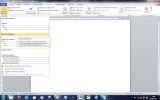13.5 Table des matières Word
Remarque : Avant de créer une table des matières
Rappel : pour utiliser une table des matières dans un document Word, 2 conditions sont indispensables :
Le document doit comporter des titres et des sous-titres.
Vous devez utiliser les styles pour mettre en forme les titres et les sous-titres.
1. Créer la table des matières
Mettre d'abord en forme les titres avec les styles prédéfinis de Word (Titre 1, Titre 2...) ou créés par vous même. La table des matières sera créée à partir de ces titres ;
Cliquer à l'endroit où placer la table
Onglet Références, groupe Table des matières :
Soit cliquer sur Table des matières, choisir l'une des 2 tables automatiques : la table est créée et s'affiche
Soit Cliquer sur Insérer une table des matières :
choisir un format (le style par défaut est celui du modèle)
sélectionnez le nombre de niveaux de titres souhaités
Le bouton Options permet de choisir d'autres styles et de les affecter au niveau de son choix. On peut également modifier les niveaux quel que soit le titre choisi
Valider avec OK.
Le champ TOC (Table Of Content) est alors inséré dans le document.
2. Mettre à jour la table des matières
Après ajout ou suppression de nouveaux titres la table des matières devra être mise à jour :
Cliquez dans la table des matières / F9 ou clic droit dans la table des matières, puis sur Mettre à jour les champs.
Une boîte de dialogue vous demande si vous souhaitez mettre à jour les numéros de page uniquement ou mettre à jour toute la table : choisir Mettre à jour toute la table / OK pour valider.
Pour une table automatique, cliquer au-dessus de la table sur Mettre à jour la table.
3. Modifier la table des matières
La table des matières possède en effet ses propres styles (TM1...) :
Pour changer son style, le nombre de niveaux à afficher... retourner dans la boîte de dialogue d'insertion de la table des matières.
NB : Pour n'avoir qu'une ligne dans la table des matières alors que le titre comporte 2 lignes : séparez les deux lignes par Maj+Enter au lieu de Enter.
4. Créer une table des matières à partir de plusieurs documents
Enregistrer tous les fichiers dans le même répertoire
Ouvrir le fichier qui va contenir la table des matières
Pour chaque fichier : Menu Insertion, Champs : catégorie Tables et index, champ RD (signifie Référence à Document), suivi du nom du fichier (avec son extension, entre guillemets s'ils comportent des espaces). Exemple : {RD document1.doc} {RD document2.doc}...
Insérer ensuite la table des matières comme expliqué ci-dessus
Mettre ensuite manuellement dans chaque fichier l'option Commencer la pagination à partir de...
Exercices (§ 10-6)